Comment créer une chaîne de traitement sur mesure pour automatiser la numérisation dans Evernote
Evernote se distingue par sa capacité à recevoir des documents de toutes sortes (du moins dans sa version premium), et en particulier des documents en format PDF (Portable Document Format). Il n'est pas moins efficace également pour sa capacité à les retrouver et les afficher (grâce à son lecteur Pdf, très performant).
De ce fait, la transformation des documents d'entrée en Pdf paraît assez évidente. Encore faut-il pouvoir automatiser ce processus autant que faire se peut pour éviter des manipulations inutiles de fichiers.
Je vous propose pour cela une démarche aisée en mettre en oeuvre qui repose sur quelques points clés :
1. Acheter un scanner compatible
 L'idée est d'économiser l'étape de transformation d'un fichier numérisé en Pdf et d'importer directement dans Evernote.
L'idée est d'économiser l'étape de transformation d'un fichier numérisé en Pdf et d'importer directement dans Evernote.
On trouve sur le marché beaucoup de scanners compatibles Evernote : en particulier Scansnap de Fujitsu, presque tous les scanners Fujitsu, Lexmark, certains scanners HP Officejet. Pour ma part, j'ai une préférence pour les scanners à chargeur, quitte à utiliser un autre gestionnaire.
Même si le scanner n'a pas été spécialement conçu pour Evernote, on peut dans certains cas régler le gestionnaire du scanner dans ce sens (par exemple en envoyant automatiquement par e-mail le fichier scanné et converti en Pdf sur l'adresse interne d'Evernote).
2. Utiliser un gestionnaire de scanner compatible Evernote pour le papier "normal"
Si votre scanner n'a pas été conçu spécialement pour cet usage, ne désespérez pas. Votre scanner peut en principe être piloté par n'importe quel pilote ou gestionnaire compatible avec la norme Twain.
Parmi ces pilotes, ou gestionnaires de scanners, il en existe certains qui ont été pensés pour pouvoir exploiter les possibilités de partage sur des des espaces de stockage en ligne (Evernote, bien sûr, mais pas seulement - on peut citer aussi par exemple Dropbox, Skydrive, Googledrive, permi d'autres...).
Après moult recherches, j'ai sélectionné :
3. Utiliser une application scanner sur votre mobile ou votre smartphone
 L'idée est d'économiser l'étape de transformation d'un fichier numérisé en Pdf et d'importer directement dans Evernote.
L'idée est d'économiser l'étape de transformation d'un fichier numérisé en Pdf et d'importer directement dans Evernote.On trouve sur le marché beaucoup de scanners compatibles Evernote : en particulier Scansnap de Fujitsu, presque tous les scanners Fujitsu, Lexmark, certains scanners HP Officejet. Pour ma part, j'ai une préférence pour les scanners à chargeur, quitte à utiliser un autre gestionnaire.
Même si le scanner n'a pas été spécialement conçu pour Evernote, on peut dans certains cas régler le gestionnaire du scanner dans ce sens (par exemple en envoyant automatiquement par e-mail le fichier scanné et converti en Pdf sur l'adresse interne d'Evernote).
2. Utiliser un gestionnaire de scanner compatible Evernote pour le papier "normal"
Si votre scanner n'a pas été conçu spécialement pour cet usage, ne désespérez pas. Votre scanner peut en principe être piloté par n'importe quel pilote ou gestionnaire compatible avec la norme Twain.
Parmi ces pilotes, ou gestionnaires de scanners, il en existe certains qui ont été pensés pour pouvoir exploiter les possibilités de partage sur des des espaces de stockage en ligne (Evernote, bien sûr, mais pas seulement - on peut citer aussi par exemple Dropbox, Skydrive, Googledrive, permi d'autres...).
Après moult recherches, j'ai sélectionné :
- Scanitto Lite : http://www.scanitto.com/
- ScandropToCloud, une des applications livrées avec OfficeDrop : http://www.officedrop.com/download-apps/
3. Utiliser une application scanner sur votre mobile ou votre smartphone
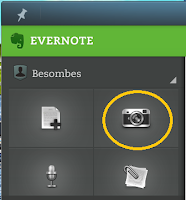
Il y a beaucoup d'applications Android qui font cela.
En ce qui me concerne, j'apprécie beaucoup Camscanner, y compris dans sa version gratuite. L'application arrive à rogner l'image scannée et à en traiter automatiquement contraste et luminosité, avec une manipulation très simple : on lance l'appli, on lui dit de quoi il s'agit (feuille de paperboard, tableau noir, feuille de papier, carte de visite...), on prend la photo et c'est parti pour Evernote ou tout autre service cloud.
Cependant, il est probable que vous aurez téléchargé la version d'Evernote compatible avec le système de votre smartphone (Android ou iPhone). Dans ce cas, il est beaucoup plus simple d'utiliser le scanner intégré d'Evernote mobile.
En ce qui me concerne, j'apprécie beaucoup Camscanner, y compris dans sa version gratuite. L'application arrive à rogner l'image scannée et à en traiter automatiquement contraste et luminosité, avec une manipulation très simple : on lance l'appli, on lui dit de quoi il s'agit (feuille de paperboard, tableau noir, feuille de papier, carte de visite...), on prend la photo et c'est parti pour Evernote ou tout autre service cloud.
Cependant, il est probable que vous aurez téléchargé la version d'Evernote compatible avec le système de votre smartphone (Android ou iPhone). Dans ce cas, il est beaucoup plus simple d'utiliser le scanner intégré d'Evernote mobile.
4. Rassembler tous les papiers
Il peut y avoir de tout. Distinguer ce qui pourra être jeté après numérisation de ce qui devra être conservé malgré tout.
5. Scanner
Utiliser le scanner pour numériser les documents standards (format A4) en série. En général, les gestionnaires de scan un peu élaborés nomment les fichiers en incrémentant un nom générique donné lors de la première numérisation. Cela permet d'accélérer encore le processus.
Utiliser Canscanner ou le scanner d'Evernote mobile pour tous les autres documents qui ne passeront pas au scanner à plat.
6. Taguer les notes qui sont maintenant dans votre "Inbox", puis les classer
Une fois dans Evernote, il faut procéder à l'étiquetage de ce qui a été acquis. Le plus simple est de procéder à des séléctions multiples de manière à appliquer le même tag a un ensemble de documents, puis de rajouter les tags spécifiques dans un second temps, note par note.
Il n'est pas nécessaire de tout taguer systématiquement, car Evernote est capable de rechercher du texte dans un document numérisé. Le tag s'avère indispensable si le texte qui pourrait être recherché ne figure pas sur le document.
7. Jeter le papier - la poubelle est votre amie !
C'est le plus dur...
Mais, comme on dit, il faut bien commencer.
Pensez tout de même à conserver une copie papier des documents de référence (documents d'identité, diplômes, titres de propriété, etc...) - la quête du zéro papier n'exclue pas le bon sens !!
8. Installer une routine
Une fois le pli pris, il est assez aisé de consacrer un temps régulier ce rituel d'acquisition.
J'ai tendance à regrouper les documents à scanner dans une corbeille de manière à tout faire en une seule fois, en général le week-end.
Je suppose que d'autres préféreront le faire au fur et à mesure. A chacun de trouver sa routine.
Si vous n'avez pas de scanner, l'investissement que vous ferez en vous équipant sera assez rapidement rentabilisé. Si vous êtes déjà équipé, dans le cas où vous vous seriez posé des questions sur votre scanner actuel, les astuces évoquées plus haut devraient vous le faire considérer d'un autre œil !
Si vous n'avez pas de scanner, l'investissement que vous ferez en vous équipant sera assez rapidement rentabilisé. Si vous êtes déjà équipé, dans le cas où vous vous seriez posé des questions sur votre scanner actuel, les astuces évoquées plus haut devraient vous le faire considérer d'un autre œil !








Aucun commentaire:
Enregistrer un commentaire